Word 2007是一款功能强大的文字处理软件,广泛应用于各种文档的创建和编辑,对于一些新手用户来说,如何打印文档可能是一个挑战,本文将详细介绍在Word 2007中如何进行打印操作,包括设置打印机、调整打印参数以及解决常见问题等。
确保你的计算机已经连接了打印机,如果是本地打印机,可以通过USB接口或并行接口连接到计算机;如果是网络打印机,需要确保计算机与打印机在同一网络环境中,并且打印机已经开启了网络共享功能。

打开Word 2007,点击左上角的“Office按钮”,在下拉菜单中选择“打印”,这将打开一个新的对话框,显示当前的打印设置。
在“打印机”选项卡下,你可以选择要使用的打印机,如果列表中没有显示你的打印机,可能需要点击“查找打印机”按钮,系统会自动搜索并添加可用的打印机,选择好打印机后,点击“确定”按钮保存设置。
接下来是“页面范围”选项卡,你可以选择要打印的页面范围,如果你只想打印当前页,可以选择“当前页”;如果你想打印整个文档,可以选择“全部”,还可以选择特定的页码范围进行打印。
然后是“副本”选项卡,你可以设置要打印的份数,默认情况下,系统会打印一份副本,如果你需要多份副本,只需在此输入相应的数字即可。
“属性”按钮,点击这个按钮,可以打开打印机的属性对话框,进一步调整打印参数,你可以设置纸张大小、打印质量、双面打印等选项,这些设置可能会因不同的打印机而有所不同。
完成以上步骤后,点击“确定”按钮开始打印,Word 2007会将文档发送到打印机进行打印,你可以在屏幕上看到打印进度条,显示当前的打印状态。
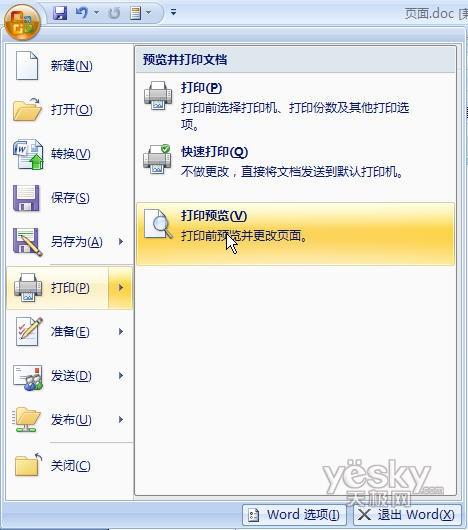
如果在打印过程中遇到任何问题,可以尝试以下方法进行解决:
1、检查打印机是否已经开启并连接到计算机,如果打印机没有响应,可能需要重新启动打印机或者检查其电源和连接线是否正常工作。
2、确保你已经选择了正确的打印机,有时候系统可能会自动选择错误的打印机作为默认设备,在这种情况下,你需要手动更改打印机设置。
3、如果文档无法正确打印出来(例如只打印出部分内容或者完全空白),可能是因为文档格式不兼容或者打印机驱动程序有问题,你可以尝试将文档另存为PDF格式后再进行打印;或者更新打印机驱动程序以解决兼容性问题。
4、如果你发现打印出来的文档颜色不正确或者有其他质量问题(例如模糊不清或者偏色严重),可能是因为墨盒耗尽或者打印头脏污所致,这时你需要更换新的墨盒或者清洁打印头来改善打印效果。
通过以上介绍的方法和技巧,你应该能够在Word 2007中顺利地完成文档的打印任务,希望这篇文章对你有所帮助!
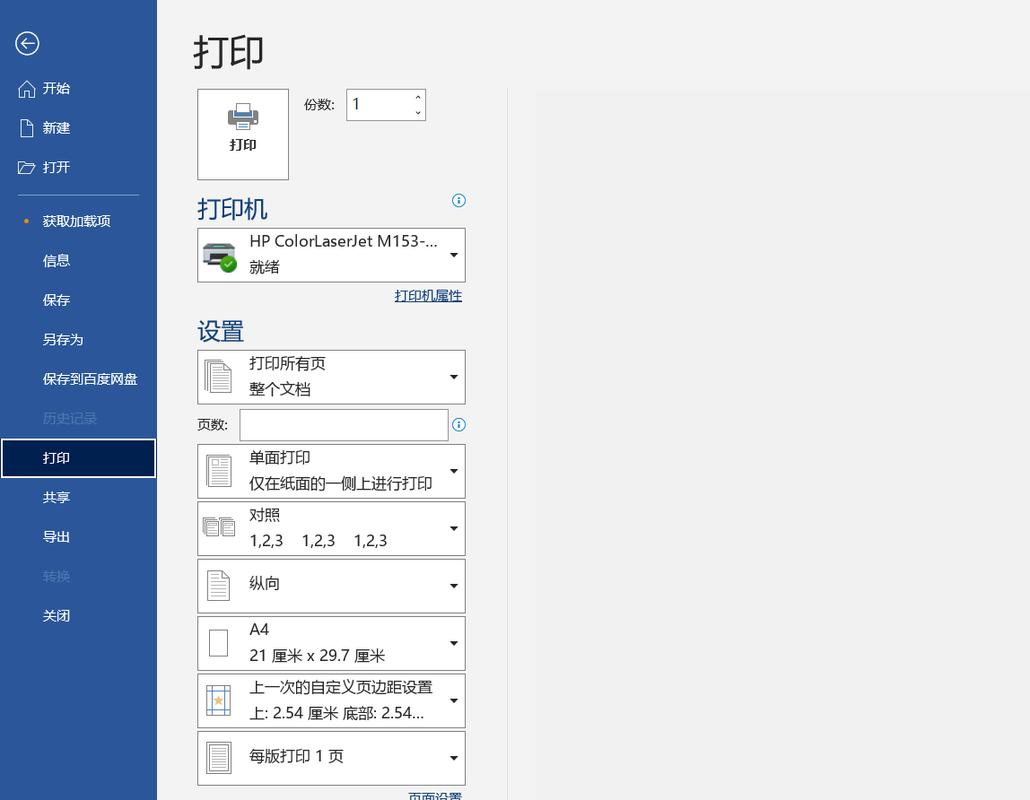
FAQs:
Q1: 如何在Word 2007中设置默认打印机?
A1: 在Windows操作系统中设置默认打印机的方法如下:首先打开控制面板,然后点击“硬件和声音”>“设备和打印机”,在打开的设备列表中找到你想要设为默认的打印机图标,右键单击它并选择“设置为默认打印机”,这样以后当你使用Word 2007或其他应用程序时就会默认使用这台打印机进行打印了。
到此,以上就是小编对于word2007怎么打印的问题就介绍到这了,希望介绍的几点解答对大家有用,有任何问题和不懂的,欢迎各位朋友在评论区讨论,给我留言。
内容摘自:https://news.huochengrm.cn/cyzx/17829.html
